Nema računala Alzheimer kako provjeriti RAM -a računala i laptopa

- 3980
- 654
- Mr. Philip Bayer
Sadržaj
- Zašto memorija daje neuspjeh
- Kako se manifestiraju razoružanje RAM -a
- Što treba učiniti prvo
- Identifikacija pogrešaka RAM -a pomoću programa
- Windows memorijski dijagnostički alat
- Memtest86
- Zlatna memorija
- Pa, što učiniti s neispravnim skupom?

Danas ćemo razgovarati o tome zašto s RAM -om (RAM -a) postoje problemi, koji su simptomi sami osjećali i koliko opasno upotreba neispravnih modula za memorije. I također - kako provjeriti RAM -a za pogreške i što učiniti ako ih pronađete.
Zašto memorija daje neuspjeh
Razlozi nestabilnog rada ili potpune neoperabilnosti RAM -a nisu previše. Evo ih:
- Neispravnost samih RAM modula (oni su i ram moduli - RAnoma ACces MEmory). Krivac je najčešće banalni brak, koji se ponekad očituje nakon višemjesečnih ili čak godina rada.
- Pojedinačna nespojivost istodobno korištenih RAM -a ili memorije i dasaka matične ploče. Pronalazi se, unatoč podršci koju su izjavili proizvođači. Otkriveno je, u pravilu, tijekom prve veze.
- Netočni parametri frekvencije i vremena RAM -a u biosu. Nastati nakon promjene zadanih postavki kako biste se raspršili ili pronašli optimalni zajednički način rada nekoliko dasaka.
- Loš kontakt u priključku. Uzrok može biti stvaranje oksidnog filma na površini kontaktne skupine RAM modula.
- Neispravnost utora, elementi strujnih krugova, prekida staza i drugih nedostataka u matičnoj ploči povezanim s memorijom.
Kako se manifestiraju razoružanje RAM -a
"Klinička" slika kvarova u memoriji, ne, na primjer, vrlo je, vrlo raznolika - od potpune neoperabilnosti računala do pogrešaka u radu aplikacija koje nastaju kao nemoćni i bez veza s bilo kojom radnjom.Obično se invaliditet RAM -a osjećaju sljedećim simptomima:
- PC ili prijenosno računalo ne reagiraju na pritisak na gumb za napajanje.
- Nakon pritiska gumba za napajanje, zvučnik sustava daje signale o nedostatku. Nadalje, kodovi (kombinacije kratkih i dugih zvukova) ne ukazuju uvijek na probleme s memorijom.
- Računalo se uključuje i odmah isključuje ili ciklično ponovno pokreće u bilo kojoj fazi učitavanja.
- Nakon uključivanja na zaslon, prikazuju se poruke o pogrešci. Na primjer: "CMOS pogreška kontrole","CMOS ček loš"i T. P.
- Tijekom pokretanja i rada, operativni sustav pada s kritičnim pogreškama (plavi zasloni). Problemi s RAM -om posebno su karakteristični Stranica_Greška_U_Nepageed_Područje, Neočekivani_Zrno_Mod_Zamka, Podaci_Autobus_Pogreška, Pfn_Popis_Pokvariti, Zrno_Stog_Inpage_Pogreška, Neočekivani_Zrno_Mod_Zamka, Ali možda postoje i drugi. Vrlo često - drugačije.
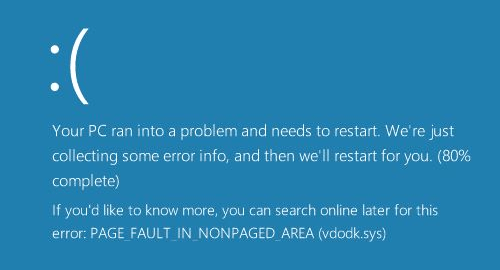
- Slika na zaslonu nestaje ili iskrivljuje (oštećenja video memorije). U nedostatku diskretnog videa s vlastitom memorijom, potonji se ističe od operativnog.
- Računalo usporava ili čvrsto visi dok ga korisnik ne ponovno učitava.
- Funkcije prijenosa i kopiranja datoteka prestaju raditi.
- Pogreške nastaju pri pokretanju i radnim aplikacijama. Na primjer, "Memorija ne može biti crvena \ napisana" i drugi.
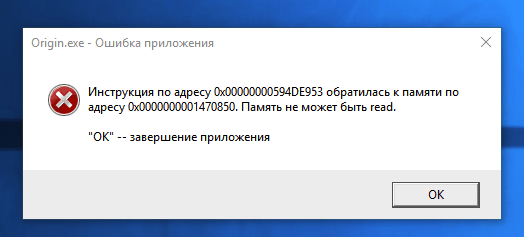
- Nisu instalirani ili izbrisani programi.
- Datoteke prestaju štedljivo. Ili nakon što ih sačuvate, nemoguće je otvoriti.
- Komponente operativnog sustava su oštećene.
Kao što vidite, na ovom je popisu gotovo sve što može biti s neispravnošću računala. I to je samo zbog šišmiša!
Usput, često se problemi s pamćenjem prerušavaju u druge probleme i izjavljuju se na najzanimljiviji način. Bilo je slučajeva kada su ih očitovali stalni letovi antivirusnog programa (daje razlog za "grijeh" za neuhvatljive viruse), s nestabilnom vezom s Wi-Fi-jem, gubitkom vozača uređaja (nakon instalacije, vozač radi samo prije Računalo ponovno pokretanje) itd. P.
Ponekad se isti neuspjeh stalno očituje, ponekad se izmjenjuju. Često postoji kombinacija nekoliko pogrešaka, na primjer, plave ekrane smrti i neuspjesi sistemskih funkcija.
Koje posljedice mogu donijeti upotreba neispravnih operacija? Na najpriplatnije. Naime, na gubitak podataka s kojima radite na računalu. U procesu otvaranja i prepisivanja, pogreške će se akumulirati u datotekama koje će ih prije ili kasnije učiniti nečitljivim i možda neprikladnim za obnovu.
Što treba učiniti prvo
Budući da neispravnost RAM -a ima puno "osoba", to bi trebalo biti isključeno s bilo kojim nejasnim problemima s računalom.
U slučajevima kada se računalo ne uključi, isključuje ili ponovno pokrene dok ne učita operativni sustav, kao i prije testiranja memorije pomoću programa, napravite sljedeće:
- Izbrišite sistemsku jedinicu - izvucite kabel iz iztičnice ili pritisnite tipku Shutdown na filtru napajanja /mreže. Otvorite poklopac kućišta i provjerite jesu li žice RAM -a ispravno i u potpunosti instalirane u utorima. Ako barem jedan modul nije u potpunosti umetnut, računalo se neće uključiti.

- Izvadite letvice s utora i očistite njihove kontaktne skupine školom za pranje elastičnog pojasa. Ako je problem u oksidnom raciji koja krši kontakt, odlučit će.
- Poništite postavke BIOS-a na zadane postavke ekstrahiranjem baterije za napajanje flash-memorije u trajanju od 15-30 minuta ili zatvaranjem kontakata Clear_CMOS Jumper (ostala imena CLCTRL, CLR_CMOS, JBAT1 i T. D.).

Ako neuspjeh sprječava pokretanje računala, pokušajte ga uključiti s jednim RAM modulom, instalirajte ga u različitim slotovima. Ako postoji nekoliko modula, provjerite ih zauzvrat.
Identifikacija pogrešaka RAM -a pomoću programa
Dijagnostika softvera RAM -a provodi se pod istim uvjetima pod kojima se događaju neuspjesi. Kad niste sigurni da su problemi uzrokovani memorijom i želite to saznati, ostavite sve RAM module u konfiguraciji u kojoj su stajali povezani s spojenim. Ako trebate utvrditi koji od dasaka nije uspio, provjerite ih jedan po jedan.Ako koristite Intel XMP tehnologiju ubrzanja memorije, odaberite profil za prvu provjeru u kojem se problemi pojavljuju. Ako postoje pogreške, provjerite s XMP isključenim.
Windows memorijski dijagnostički alat
RAM dijagnostički alat ugrađen u Windows - Windows memorijski dijagnostički alat, Možda nije najpopularniji alat za takve zadatke, ali najpristupačniji. Verzije uslužnog programa uključenih u Windows 7, 8.1 i 10, podržavaju RAM DDR4 generacije kapaciteta do 64 GB (ali u stvari, možda i manje).Mitovi da sistemski alat može otkriti samo očigledne probleme, a skriveni i neupadljivi nisu, sastavljajte korisnike koji se nisu trudili smisliti kako ispravno raditi s uslužnom programom. Da, prema zadanim postavkama, ona pokreće brzu provjeru i minimalni skup testova, ali vrijedi promijeniti postavke, a njegova osjetljivost će se povećavati mnogo puta.
Za pokretanje dijagnostičkog alata Windows memorije, kliknite tipke Windows+R i uklonite se u liniju "Otvoren"Tim Mdsched.
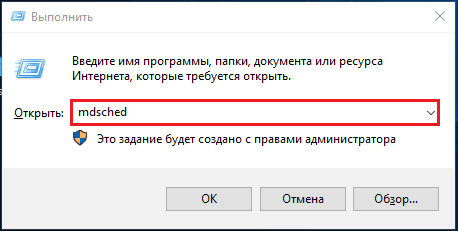
Dalje potvrdite pristanak na ponovno pokretanje. Da bi imao pristup cijelom prostoru RAM -a, uslužni program će računalo ponovno pokrenuti u DOS način.
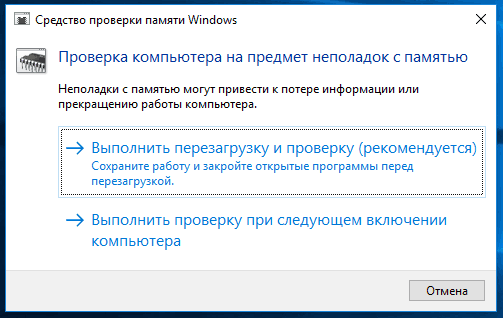
Ček će započeti odmah nakon ponovnog pokretanja. Kao što je već rečeno, to će biti površno skeniranje koje otkriva samo očite pogreške. Možete čekati njegov kraj ili se zaustaviti pritiskom na tipku za prijelaz na postavke F1.
Program ima nekoliko postavki, a oni su intuitivno jasni.
- Prva opcija je skup testova. Za dijagnostiku u -depth odaberite "Širok". Da biste priješli na sljedeću točku, kliknite karticu.
- Dalje - upotreba ili ne -uporaba predmemorije procesora. Tako da se uslužni program obraća samo RAM -u, predmemorija je poželjna Isključiti.
- Posljednja opcija - broj odlomaka. Što ih više, veća je vjerojatnost otkrivanja skrivenih pogrešaka, pa ako vrijeme ne pritisne, stavite ništa manje 8-15.
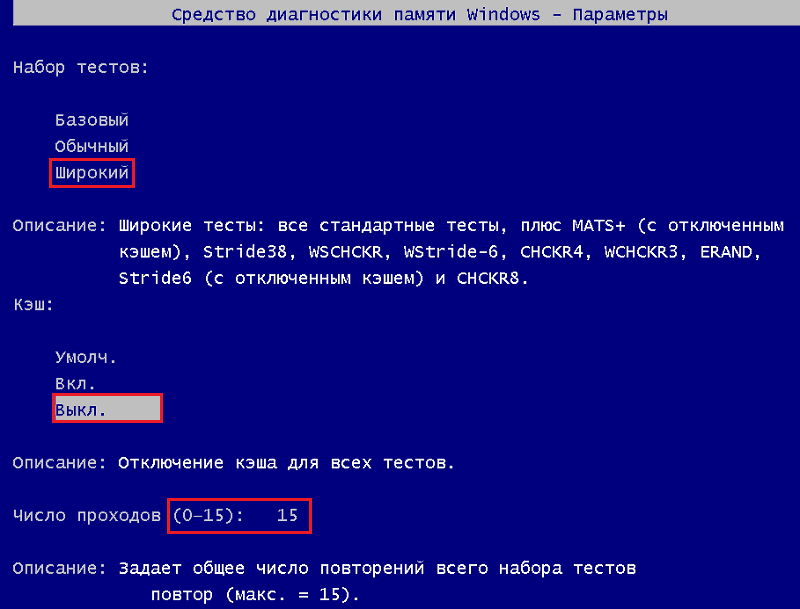
Da biste izlazili iz izbornika Postavke, kliknite F10.
Potpuna, duboka provjera RAM -a na bilo koji način uvijek traje dugo vremena. Kao što praksa pokazuje, većina oštećenja otkriva se već u prvog sata revizije, ali neki plutaju tek nakon višestrukih prolaza - nakon 6-8 sati od početka testa.
Poruke o pronađenim pogreškama pojavljuju se na istom zaslonu u odjeljku "država".
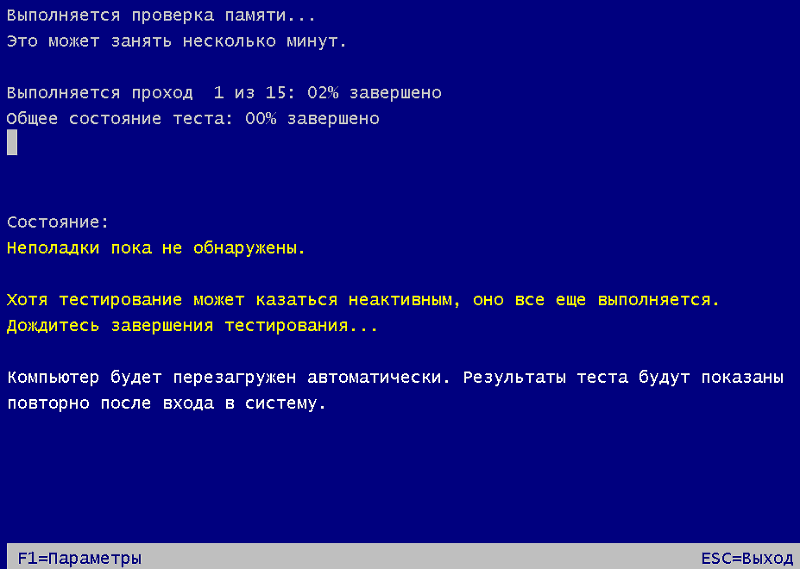
Memtest86
Korisnost Memtest86 (Ne brkajte s MemTest86+, koji se prestao razvijati od 2013.) - Klasika žanra. Njeni prvi algoritmi razvijeni su prije više od 20 godina. Do danas su se poboljšali i u skladu sa svim standardima memorije i platformi napravljenih sada.MemTest86 iz sedme verzije (zadnji) dostupan je u besplatno - Besplatno izdanje, i dva plaćena izdanja. Besplatni urednički ured nema priliku spremiti čekove za disk, stvoriti konfiguracijske datoteke s kojima možete postaviti parametre za testiranje, a također isključite predmemoriju procesora iz provjere. Osim toga, iz njega su izrezani neki testovi, posebno, uporabu SSE uputa za čitanje/snimanje 64- i 128-bitnih podataka i pogreške u modeliranju kako bi se potvrdila funkcija korekcije (ECC) memorije poslužitelja.
Unatoč ograničenjima, mogućnosti besplatnog izdanja MemTest86 dovoljne su za najviše domaćih korisnika. Potražite hakirane plaćene verzije ili je njihova kupovina potpuno beskorisna.
Za razliku od sustava Windows, alati MemTest86 prema zadanim postavkama optimalno su konfigurirani, tako da je dovoljno samo da ga pokrenete. Ali prije toga, preuzeta datoteka (ISO slika) morat će biti zapisana na vanjski medij - DVD ili USB flash pogon i preuzeti računalo s njega. Sredstva za stvaranje učitavanja USB flash pogona zajedno s uslužnim programom dostupna je i za besplatno preuzimanje na službenoj web stranici posljednjeg.
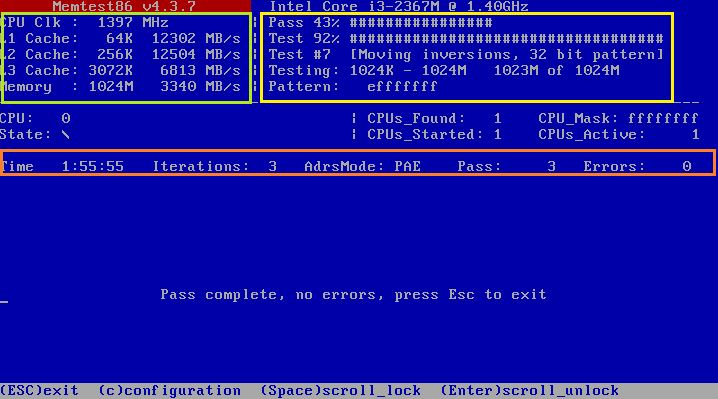
Sučelje memtest86 englesko -govoreći. Zeleni karcinom na snimci zaslona iznad početnih podataka: Informacije o procesoru - frekvencija, volumen, brzina predmemorije i o memoriji - Brzina i volumen i volumen.
Područje s desne strane nalazi se u žutom okviru, prikazuje trenutno izvršenje programa: serijski broj testa, postotak njegovog završetka, kao i postotak završetka cijelog ciklusa (Proći).
Okvir naranče bio je kružio otprilike vrijeme od početka revizije (Vrijeme), broj odlomaka (Itacije), način adresiranja (Adrsmode), serijski broj ciklusa (Proći) i pronađene pogreške (Pogreške).
Podaci o pogrešci, ako postoje, navedeni su u nastavku. Nemoguće ih je ne primijetiti, jer se ovo područje ističe crveno.
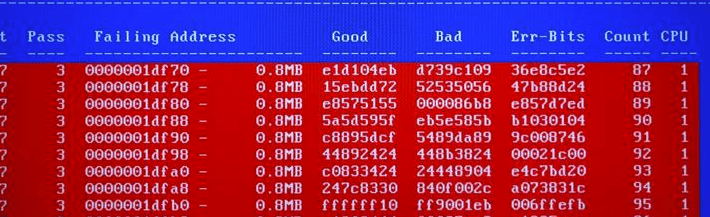
Na samom dnu zaslona navedene su opcije upravljanja programom.
Informacije o metodama i postupku ispitivanja, opis testova, pravila za stvaranje konfiguracijskih datoteka i još mnogo toga nalaze se na službenom web mjestu MemTest86.
Zlatna memorija
Korisnost Zlatna memorija - Još jedan moćan alat za testiranje RAM -a, izgrađen na alternativnim algoritmima. Često otkriva pogreške koje ne može otkriti ni spomen ili na drugi način, ali, nažalost, plaćeno je rješenje. Možete besplatno koristiti samo 30-dnevnu demonstracijsku verziju, što je, u stvari, beskorisno.Potpuna - registrirana verzija GoldMemory omogućuje vam testiranje svih vrsta modernog DDR -DDR4 RAM -a do 64 GB. Ima 4 načina skeniranja - Brzi (jedini koji je dostupan u demonstracijskoj verziji), Normal, u -depth i korisnik. Podržava naredbene datoteke paketa. Sprema izvješća i povijest čekova. Može raditi u kontinuiranom načinu - do ručnog zaustavljanja.
Kao što se prethodno smatralo uslužnim programima, GoldMemory djeluje u DOS okruženju - počinje od DVD -a za pokretanje ili USB flash pogona (distribucija plaćene verzije također uključuje alate za stvaranje prijevoznika). Ispitivanje započinje odmah nakon učitavanja.
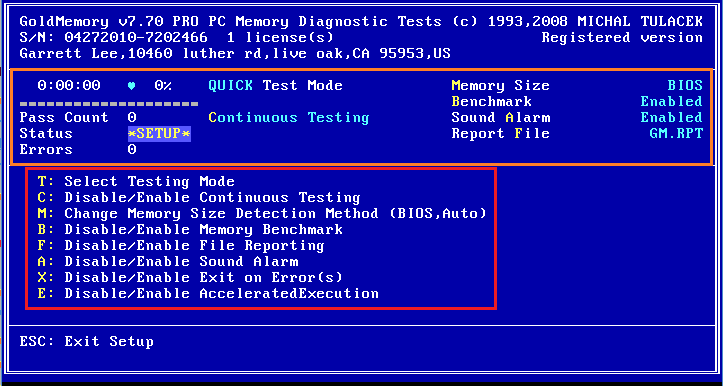
Programsko sučelje, poput Memtest 86, engleskog jezika. U gornjem dijelu zaslona su informacije o verziji i licenci. Blok u narančastom okviru na gornjoj snimci zaslona prikazuje informacije o trenutnom izvedbi zadataka i postavki.
Izbornik postavki zaokružen je u crvenom okviru. Ovdje:
- Ključ "T" kontrolira izbor načina testiranja.
- "C" - uključuje i onemogućuje način kontinuiranog inspekcije.
- "M" - omogućuje vam promjenu metode određivanja veličine RAM -a.
- "B" - uključuje i isključuje test -track.
- "F" - Određuje hoćete li spremiti ili ne datoteku izvještaja.
- "A" - uključuje i isključuje zvučnu obavijest o pronađenim pogreškama.
- "X" - Određuje hoćete li dovršiti testiranje kada pronađete pogreške.
- "E" - kontrolira prijelaz u ubrzani način pregleda, koji štedi do 50% vremena, zadržavajući uobičajenu učinkovitost.
Pritiskom na tipku "T" u korisničkom načinu rada možete birati s popisa testne grupe kako biste identificirali određene probleme.
Nakon početka provjere u području gdje se nalazi izbornik, prikazat će se popis pronađenih pogrešaka. Da ih ne primjećuju i neće uspjeti.
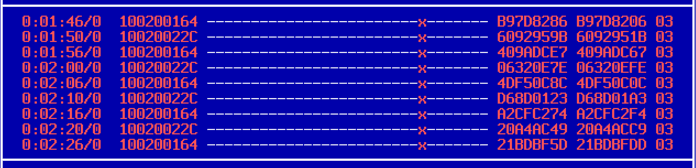
Pa, što učiniti s neispravnim skupom?
Autori dijagnostičkih uslužnih programa tvrde da nisu sve pogreške koje programi otkrivaju, povezane s neispravnošću samog operativnika. Pored toga, reagiraju na probleme predmemorije procesora, matične ploče, kao i nespojivost opreme. Ako sumnjate u ovo posljednje, preporučljivo je ponoviti test memorije na drugom računalu. Ako na njemu nema pogrešaka, ovo je isti slučaj.Pogreške koje su otkrivene ne -standardnim postavkama vremena i frekvencija ne ukazuju na to da memorija nije dobra. Ako obično prolazi u standardnom načinu, može se instalirati u računalo koje se koristi bez overclockinga. Na njemu će najvjerojatnije funkcionirati onako kako bi trebao.
Neispravni ram moduli su nedvosmisleno zamijenjeni. Mislim da vlasnici stacionarnih računala neće biti teško to učiniti sami. Drugo pitanje su prijenosna računala. Ako je model opremljen uklonjivim nizovima RAM -a, kao na fotografiji ispod, to je također lako učiniti.

Slučajevi neuspjeha neraspoloženog RAM -a - razbijene na matičnoj ploči, odlučuju se na različite načine. Instaliranje trake u dodatni utor, ako je, u pravilu, ne pomaže, budući da se prvi BIOS obrađuje upravo na neremovabilni modul. Ako je "umro", neće biti dodatnih.

Diskretni ram moduli, kao što možda znate, opremljeni su SPD čipom koji pohranjuje informacije o radnim frekvencijama i vremenu. Integrirana memorija nema svoj SPD, a svi podaci o njemu sadržani su u BIOS -u. Da bi laptop mogao vidjeti traku u utoru, potrebno je ukloniti podatke o integriranom modulu iz BIOS -a.
Ako ploča nema priključak za diskretni modul, jedino je rješenje pohraniti novi RAM čip umjesto neispravnog. Kada ne uspije nekoliko čipsa, ponekad je isplativije zamijeniti matičnu ploču u cjelini, jer takav popravak nije jeftin.
Uspješna provjera!
- « Kako konfigurirati zadane programe u sustavu Windows 10. Što učiniti ako postavka nije spremljena
- Zašto se Windows 10 ne učita? Eliminacija početne pogreške »

